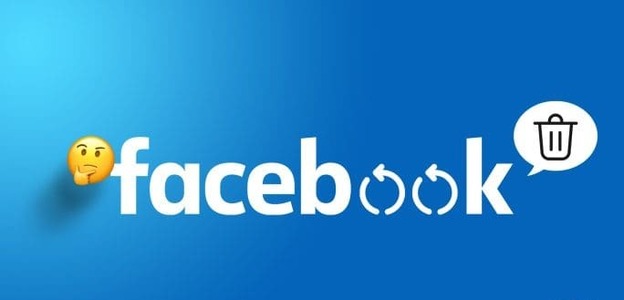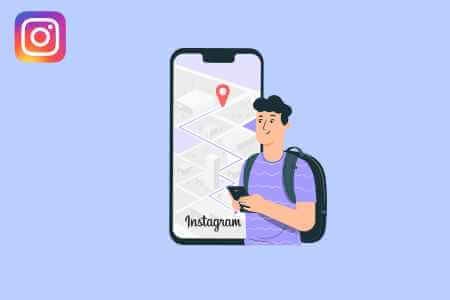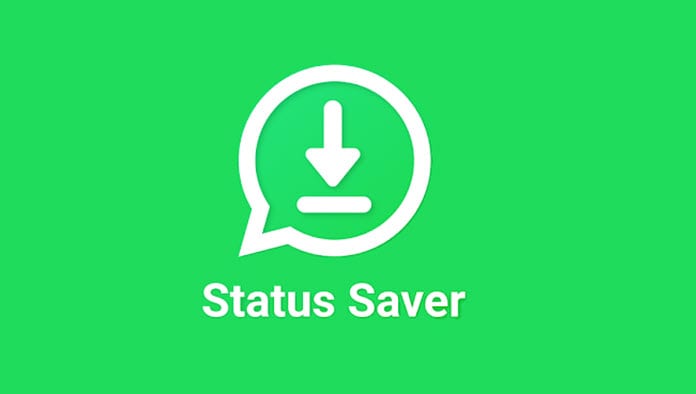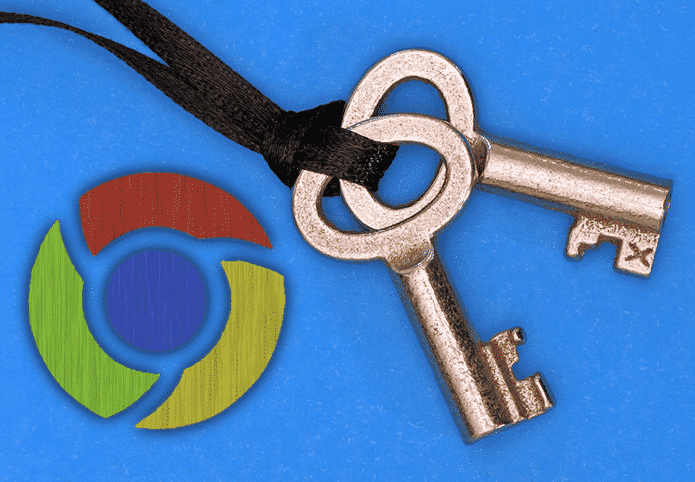Одна из причин невероятной популярности Discord — его интеграция со сторонними приложениями и сервисами. Вы можете Свяжите свою учетную запись Discord с PlayStation Аналогичная интеграция доступна и для пользователей Spotify, чтобы видеть, в какую игру вы играете. Однако многие жалуются, что Discord не отображает их статус в Spotify. Если у вас возникла та же проблема, выполните следующие действия для её решения.
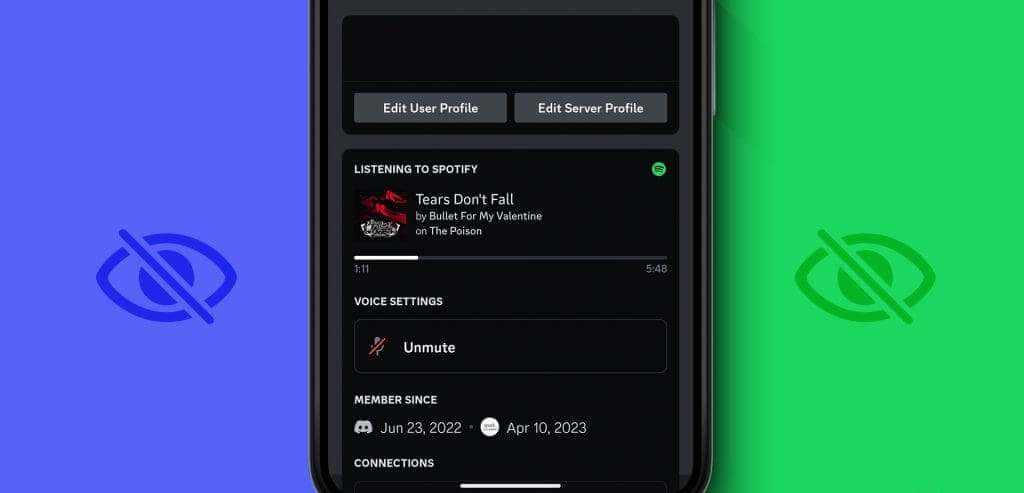
Подготовить Интеграция Spotify с Discord Отличный способ показать, что вы слушаете на платформе. Интеграция Spotify с Discord может быть нарушена по ряду причин. Это может быть связано с устаревшим приложением, данными учётной записи, сбоями в сетевом подключении и другими причинами. Итак, без лишних слов, приступим к устранению неполадок.
1. Включите статус Spotify в DISCORD
При первом подключении учётной записи Spotify к Discord приложение позволяет отображать Spotify в качестве вашего статуса. Если вы отключили эту функцию из соображений конфиденциальности, выполните следующие действия, чтобы включить её.
Дискорд Рабочий стол
Шаг 1: Запустить приложение Discord На рабочем столе нажмите на Настройки рядом с вашим именем пользователя.
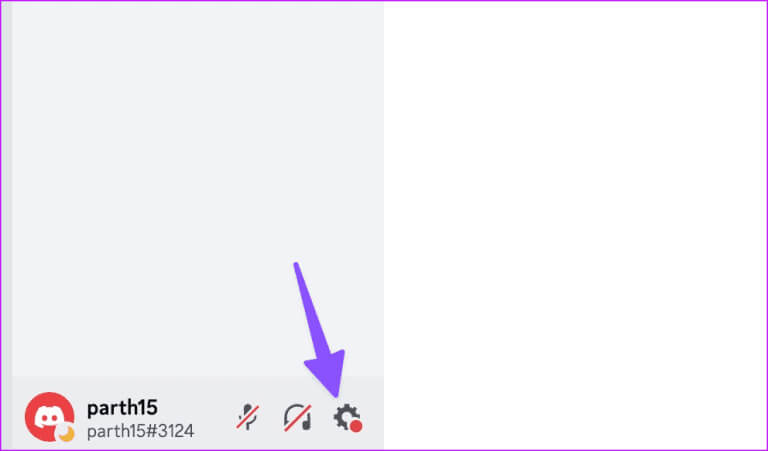
Шаг 2: Найдите Телекоммуникации из левой боковой панели.
Шаг 3: Включить переключатель «Отображать Spotify как ваш статус».
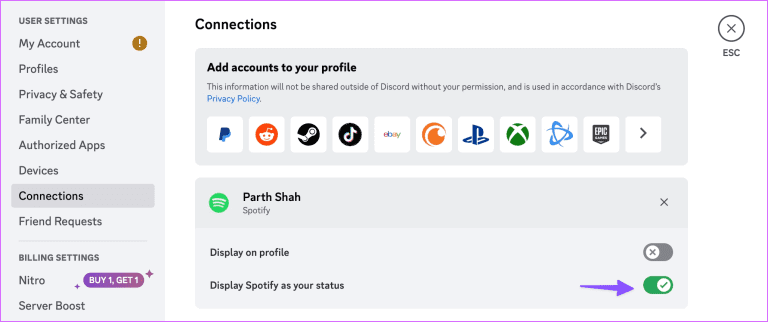
Дискорд Мобильный
Шаг 1: Открыть приложение Discord на вашем телефоне.
Шаг 2: Нажмите на значок вашего профиля Discord в левом нижнем углу и выберите Коммуникации.
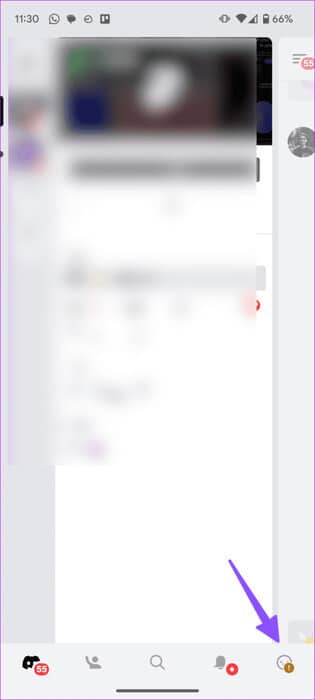
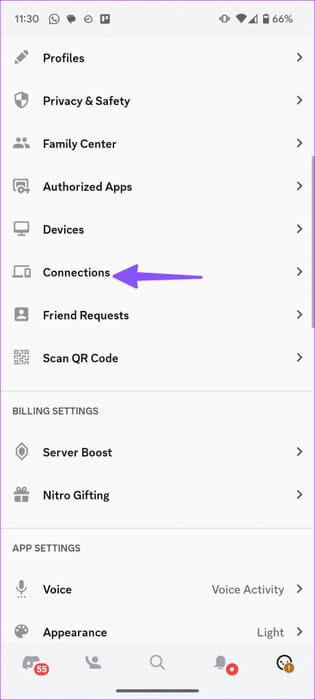
Шаг 3: Включить переключатель «Отображать Spotify как ваш статус» В Spotify.
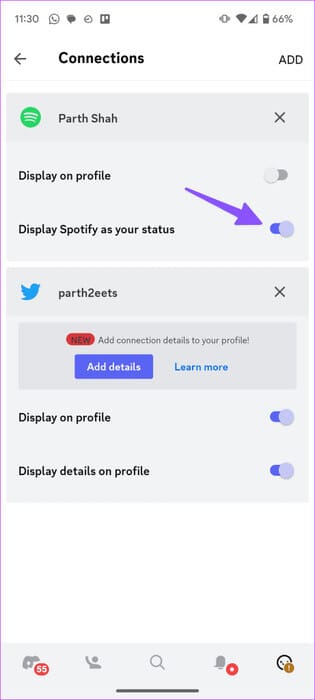
2. Повторно подключите свой аккаунт Spotify к Discord.
Вы недавно меняли пароль своей учётной записи Spotify? Ваш статус Spotify не отображается из-за неверных данных учётной записи. Вам необходимо повторно подключить свою учётную запись Spotify к Discord. Вот что нужно сделать.
Дискорд Рабочий стол
Шаг 1: Запустите приложение Discord на рабочем столе и нажмите Настройки рядом с вашим именем пользователя.
Шаг 2: нажать на Коммуникации На левой боковой панели нажмите на тег "Х" Рядом с вашим аккаунтом Spotify.
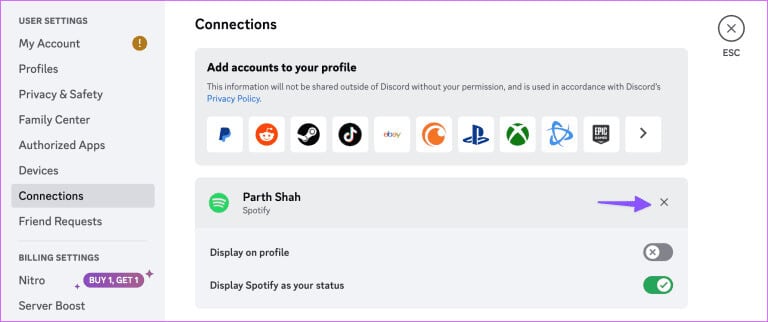
Шаг 3: Нажмите Отключить для подтверждения вашего решения.
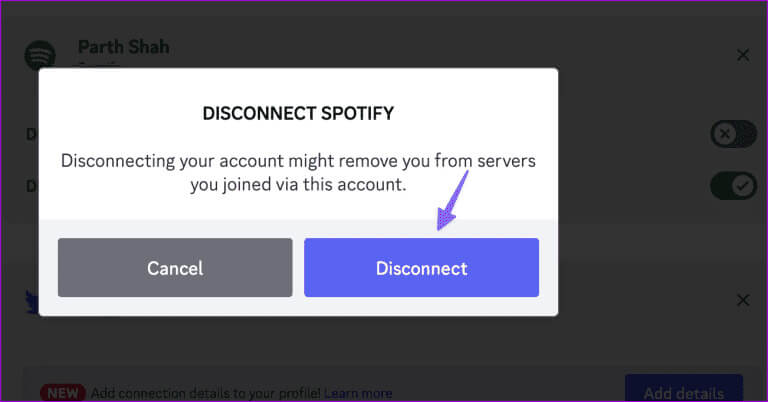
Шаг 4: Вверху появится значок приложения Spotify. Нажмите на него. Войдите в систему, используя данные своей учётной записи, и дайте разрешение. Разрешение соответствующий.
Дискорд мобильное приложение
Шаг 1: Откройте приложение Discord на своем телефоне и нажмите на значок. личное дело в нижнем левом углу.
Шаг 2: Найдите Коммуникации. Нажмите на знак "Х" и выберите Отключить.
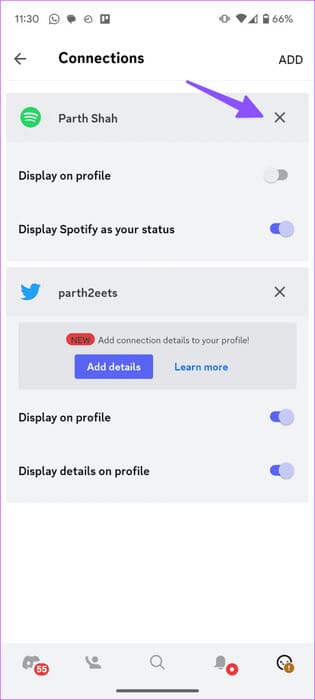
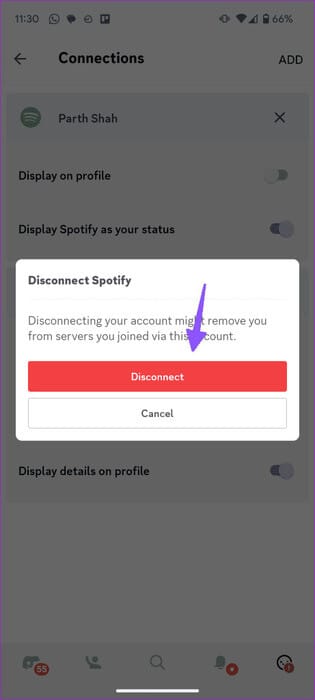
Шаг 3: Нажмите на "добавление" В верхней части выберите Spotify.
Войдите в систему, используя данные своей учетной записи Spotify, и все готово для интеграции в Discord.
3. Очистить кэш DISCORD
Поврежденный кэш Discord часто приводит к таким проблемам: Spotify не отображается в DiscordОчистите кэш Discord и повторите попытку. Описанные ниже действия не повлияют на ваши текущие подключения на платформе. Начнём с десктопных приложений.
Дискорд Рабочий стол
Windows
Шаг 1: Нажмите на Сочетание клавиш Windows + E Открыть Проводник.
Шаг 2: Перейдите по следующему пути (обратите внимание, что в пути вам нужно будет заменить имя пользователя на имя вашей учетной записи):
C: \ Пользователи \ \ AppData \ Роуминг
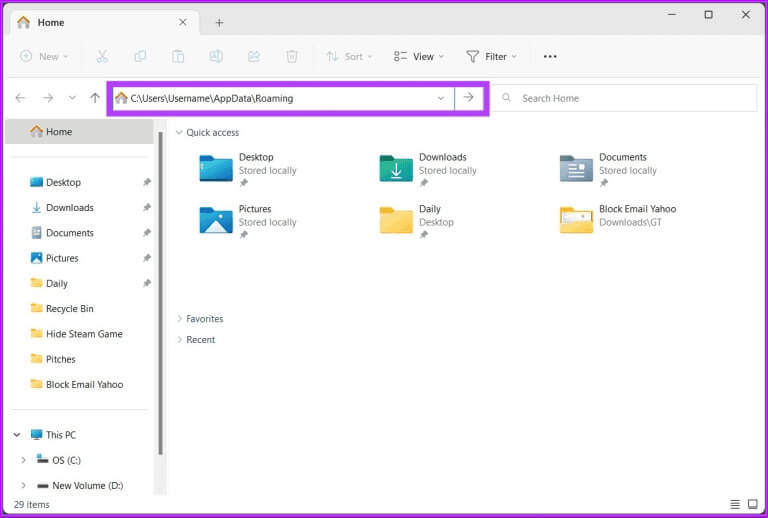
Шаг 3: Дважды щелкните папку Discord чтобы открыть его.
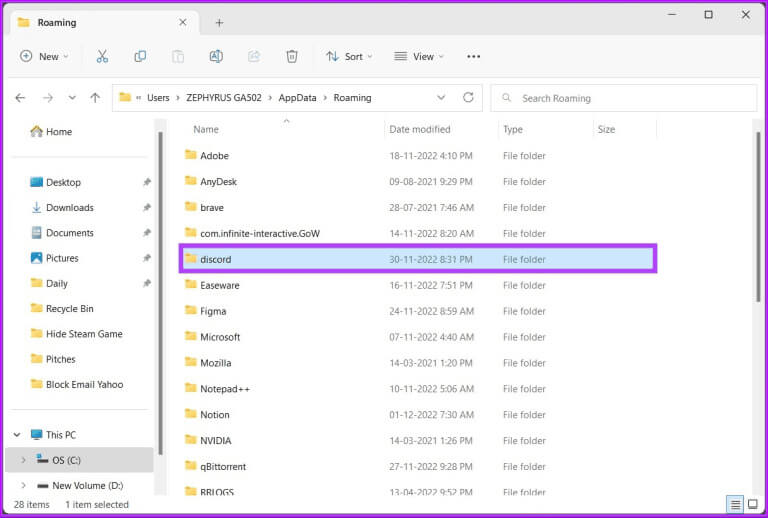
Шаг 4: Найти папки Кэш, кэш кода и кэш графического процессора И удалите его со своего компьютера.
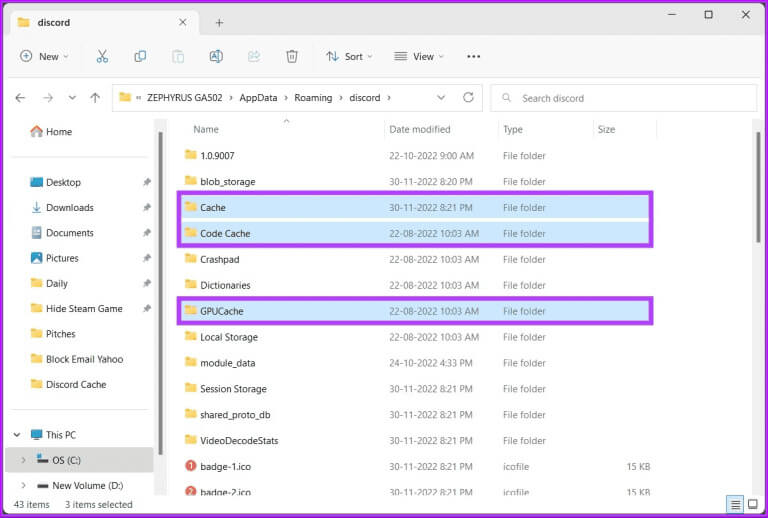
Удалите эти папки также из корзины.
Mac
Шаг 1: включать Finder И нажмите "переход" В строке меню.
Шаг 2: Найдите «Переместить в папку».
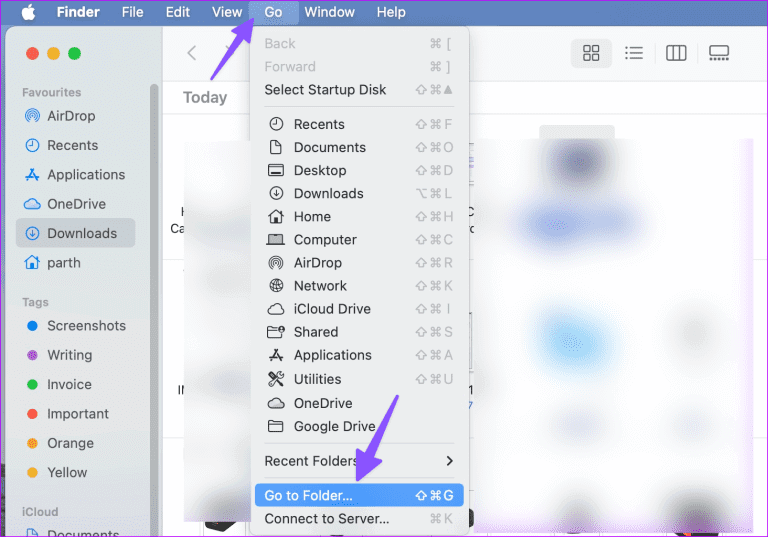
Шаг 3: Введите адрес ниже и нажмите "Назад":
~ / Библиотека / Поддержка приложений / discord /
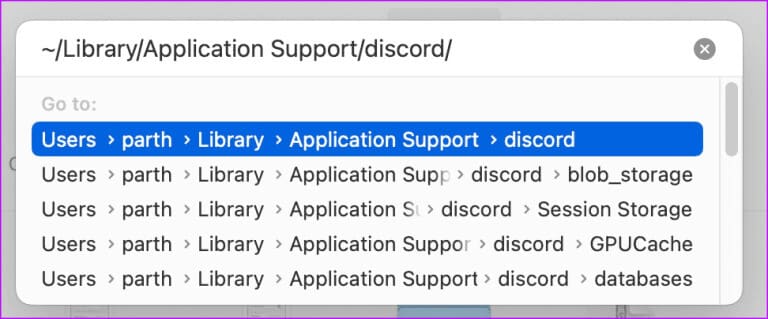
Шаг 4: Переместить папки Кэш, кэш кода и кэш графического процессора إلى Бин.
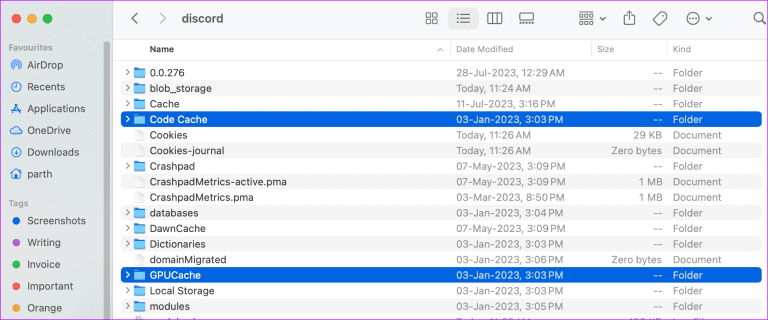
Дискорд Мобильный
Шаг 1: Нажмите и удерживайте значок приложения Discord, а затем нажмите на значок "я" Открыть Список информации о приложении.
Шаг 2: Нажмите на Хранение и кэширование Выберите Очистить кэш.
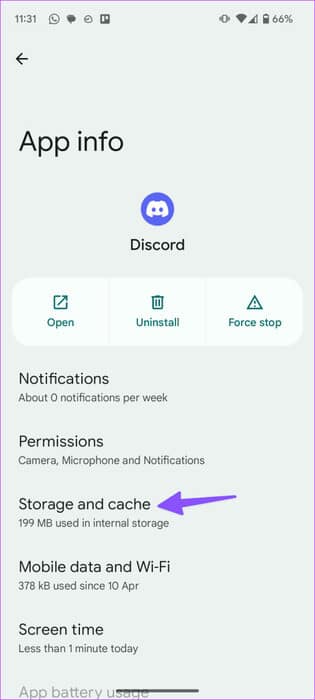
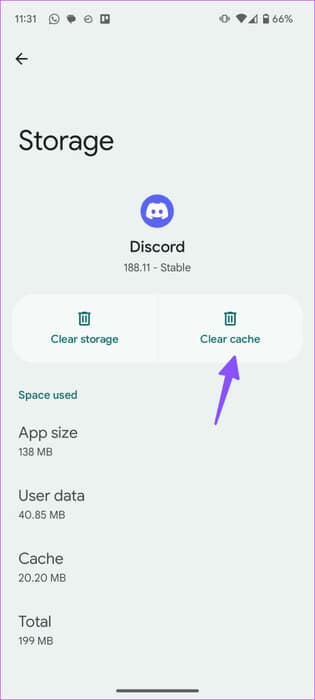
4. Отключить сообщение о состоянии игровой активности.
Ваша текущая игровая активность может мешать Spotify отображать информацию о прослушивании музыки в вашей учётной записи Discord. Вам необходимо отключить отображение вашей активности в Steam или Epic Games в вашей учётной записи Discord.
Дискорд Рабочий стол
Шаг 1: Запустите приложение Discord на рабочем столе и нажмите Настройки рядом с вашим именем пользователя.
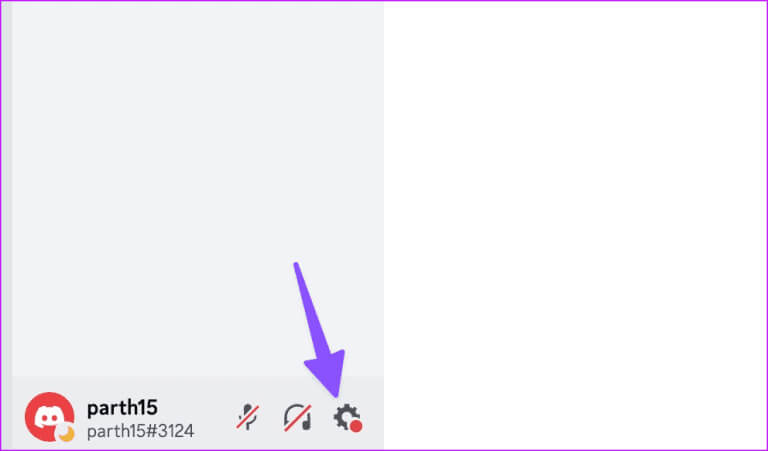
Шаг 2: Найдите Телекоммуникации из левой боковой панели.
Шаг 3: Отключить переключатель «Показать в профиле» Для Steam или другого игрового аккаунта.
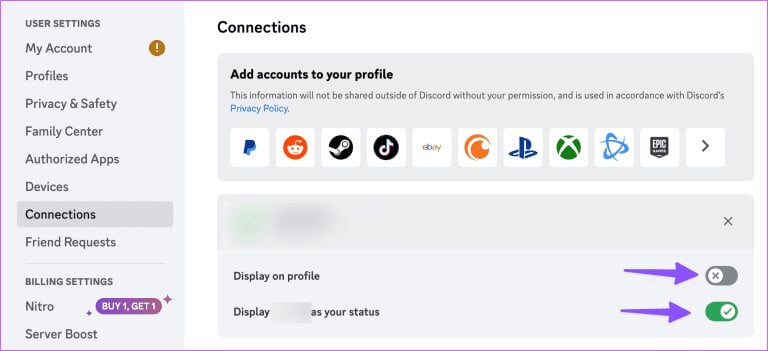
Дискорд Мобильный
Шаг 1: Запустить приложение Discord Чтобы открыть свою учетную запись, нажмите на значок своего профиля в правом нижнем углу.
Шаг 2: Выберите Подключения и отключите переключатель. «Показать в профиле» Для Steam, Epic Games или Xbox.
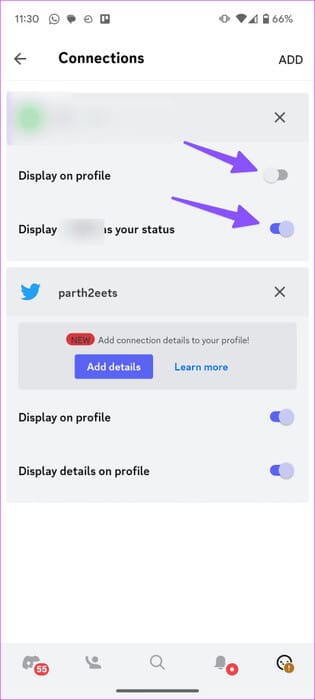
5. Проверьте статус DISCORD
При сбое сервера Discord могут возникнуть проблемы с выполнением таких базовых задач, как отправка сообщений, просмотр статуса Spotify, подключение и многое другое. Вы можете посетить специальный сайт компании, посвященный статусу сервера, и убедиться, что всё работает. В случае серьёзного сбоя дождитесь решения проблемы со стороны Discord.
6. Обновление DISCORD
В старых версиях Discord для ПК и мобильных устройств могут возникать проблемы с отображением статуса Spotify. Просто перезапустите Discord для ПК, и начнется загрузка последнего обновления.
Пользователи мобильных устройств могут посетить Play Store или App Store, чтобы установить последнюю версию Discord.
Поделитесь своими музыкальными предпочтениями в DISCORD
Discord отлично работает со сторонними приложениями, такими как Spotify. Однако отсутствие отображения ваших музыкальных предпочтений делает интеграцию с Discord бессмысленной. Вышеуказанные приёмы должны быстро решить проблему.